如何在Linux上设置虚拟化环境(如KVM)
虚拟化技术在计算机领域中起到了至关重要的作用,它可以帮助我们在一台计算机上运行多个虚拟机,从而提升硬件资源的利用效率。本文将介绍如何在Linux上设置虚拟化环境,具体以KVM为例进行说明,并提供一些代码示例。
KVM(Kernel-based Virtual Machine)是一种基于Linux内核的虚拟化解决方案,它能够通过硬件虚拟化扩展来提供高性能和较低的开销。下面将分为三个步骤来介绍如何在Linux上设置KVM虚拟化环境。
第一步:检查硬件虚拟化支持
在进行KVM虚拟化之前,首先需要确保系统的CPU支持硬件虚拟化。可以通过以下命令来检查:
egrep -c '(svm|vmx)' /proc/cpuinfo
如果输出的结果大于0,表示系统支持硬件虚拟化;如果结果为0,则表示系统不支持硬件虚拟化,无法使用KVM虚拟化。
第二步:安装KVM相关软件包
在安装KVM之前,需要先安装一些相关软件包。具体步骤如下:
- 在终端中运行以下命令以更新软件源:
sudo apt update
- 然后安装KVM相关软件包:
sudo apt install -y qemu-kvm libvirt-daemon-system libvirt-clients bridge-utils virt-manager
第三步:创建和管理虚拟机
一旦安装完成,我们就可以使用KVM来创建和管理虚拟机了。下面是一些常用的KVM命令示例:
- 创建虚拟机:
virt-install --name myvm --ram 2048 --vcpus 2 --disk path=/var/lib/libvirt/images/myvm.qcow2,size=20 --graphics none --network bridge=br0 --os-type linux --os-variant ubuntu18.04 --location 'http://archive.ubuntu.com/ubuntu/dists/bionic/main/installer-amd64/' --extra-args 'console=ttyS0,115200n8 serial'
上述命令将创建一个名为myvm的虚拟机,设置内存为2048MB,虚拟CPU为2个,硬盘大小为20GB,网络连接使用桥接模式。可以根据需要修改相关参数。
- 启动虚拟机:
virsh start myvm
该命令将启动名为myvm的虚拟机。
- 关闭和删除虚拟机:
virsh destroy myvm # 关闭虚拟机 virsh undefine myvm # 删除虚拟机
上述命令分别用于关闭和删除名为myvm的虚拟机。
- 查看虚拟机列表:
virsh list --all
该命令将显示所有虚拟机的列表,包括正在运行和已关机的虚拟机。
综上所述,本文介绍了如何在Linux上设置虚拟化环境(如KVM),并提供了一些代码示例。希望这些内容能够帮助读者了解和使用KVM虚拟化技术。虚拟化技术的发展为计算机领域带来了更大的便利和灵活性,相信随着技术的不断进步,它将在未来发挥更重要的作用。
原文来自:www.php.cn








































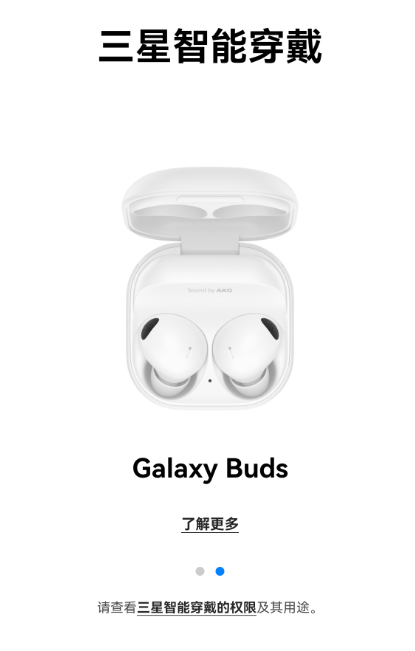






暂无评论内容